Satura rādītājs
Windows 7, 8 vai 10 operētājsistēmas datorā var parādīties šāda kļūda, kad vien mēģināt palaist Windows Explorer no tā uzdevumjoslas saīsnes vai ierakstot "explorer.exe" uz Palaist komandu lodziņš: "Explorer.exe: šim failam nav piesaistīta programma šīs darbības veikšanai. Lūdzu, instalējiet programmu vai, ja tāda jau ir instalēta, izveidojiet asociāciju noklusējuma programmu vadības panelī Default Programs".

Šajā pamācībā ir norādījumi, kā atrisināt kļūdu "Explorer.exe Šim failam nav ar to saistītas programmas" operētājsistēmā Windows 10, 8, 7 vai Vista.
Kā atrisināt: "Šim failam nav ar to saistītas programmas", kad palaiž Explorer.Exe
Lai novērstu problēmu "Explorer.exe Šim failam nav ar to saistītas programmas", kad mēģināt atvērt Windows Explorer, jums ir jālejupielādē un jāapvieno reģistrā atbilstošā mapju asociācija REG FIX fails. Lai to izdarītu. Lai to izdarītu:
Solis 1. Lejupielādējiet mapju asociāciju REG FIX atbilstoši jūsu OS.
- Mapju asociāciju FIX operētājsistēmai Windows 10. (Avots)Mapju asociāciju FIX operētājsistēmai Windows 8. (Avots)Mapju asociāciju FIX operētājsistēmai Windows 7. (Avots)Mapju asociāciju FIX operētājsistēmai Windows Vista. (Avots)
Solis 2. Izveidojiet Atjaunošanas punktu.
SVARĪGI: Profilaktiskos nolūkos pirms reģistra modificēšanas vienmēr izveidojiet atjaunošanas punktu. Ja pēc reģistra modificēšanas kaut kas notiek nepareizi, atjaunojiet sistēmu uz šo atjaunošanas punktu.
Lai izveidotu atjaunošanas punktu:
a. Veids: Izveidot atjaunošanas punktu meklēšanas lodziņā un pēc tam noklikšķiniet uz rezultāta.

b. Pēc tam noklikšķiniet uz Izveidot pogu, lai nekavējoties izveidotu atjaunošanas punktu.
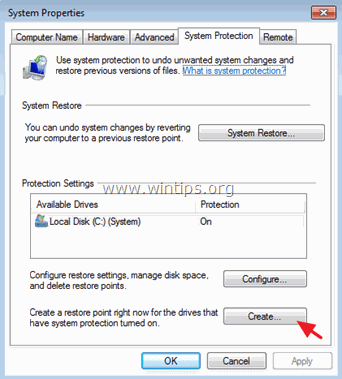
Solis 3. Apvienojiet REG failu ar savu reģistru.
Visbeidzot, ar peles labo pogu noklikšķiniet uz lejupielādētā REG faila un izvēlieties Apvienot .

Tas ir viss! Ļaujiet man zināt, vai šī rokasgrāmata jums ir palīdzējusi, atstājot komentāru par savu pieredzi. Lūdzu, ielasiet un dalieties ar šo rokasgrāmatu, lai palīdzētu citiem.

Endijs Deiviss
Sistēmas administratora emuārs par Windows





